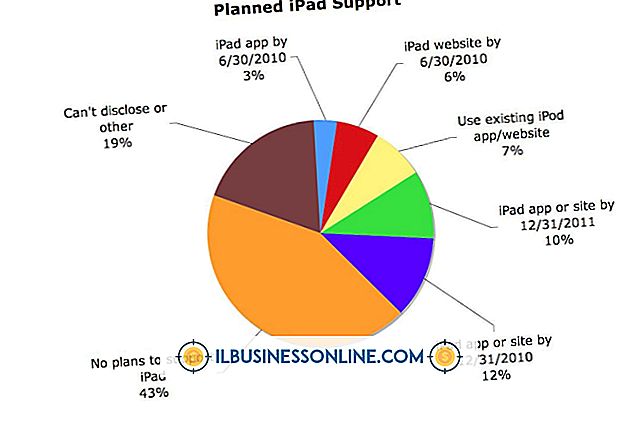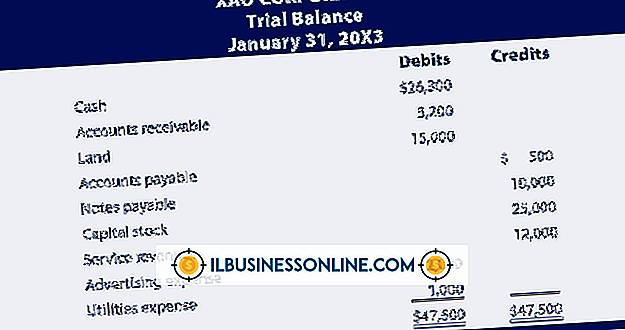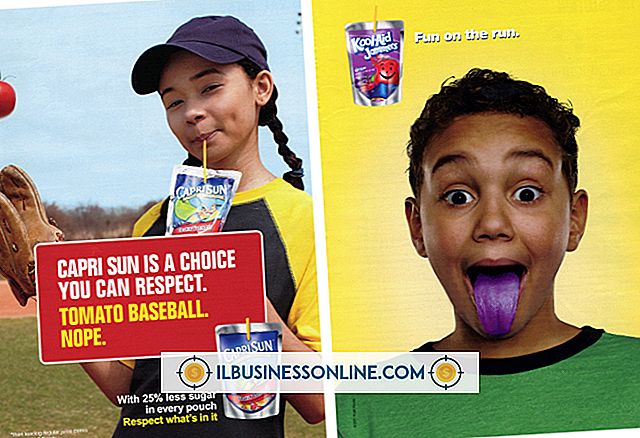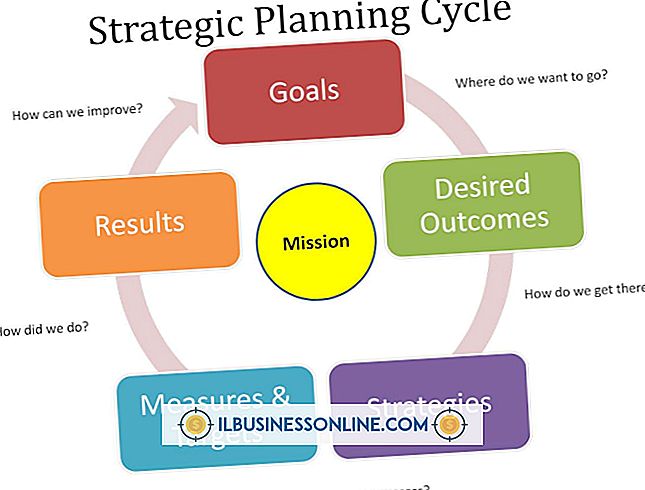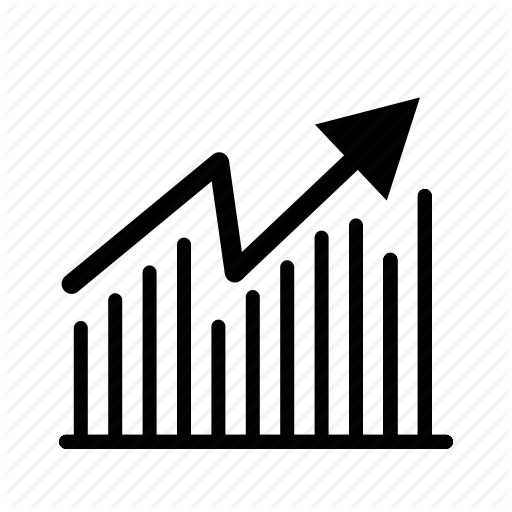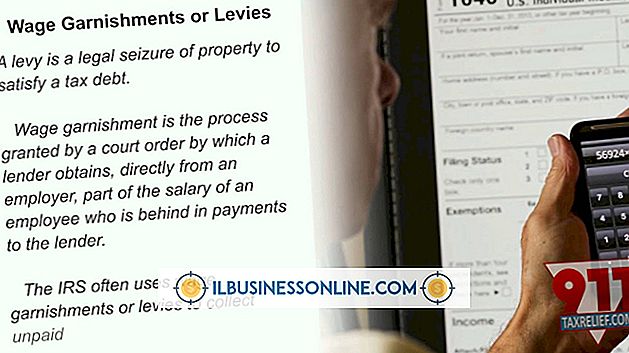Slik laster du ned Microsoft Office Picture Manager

Microsoft Office Picture Manager er en fotoorganisasjon og administrasjonsprogramvare som lar deg vise, redigere og dele bilder med familie og venner, så installering av det kan være fordelaktig hvis du har bilder lagret på datamaskinen. Bildebehandling kan installeres som et frittstående program eller sammen med hele Microsoft Office-pakken. Den er inkludert i alle Microsoft Office-pakker - Student, Business og Professional utgaver.
1.
Sett inn Microsoft Office Suite-platen i CD / DVD-ROM-stasjonen og vent på at installasjonen starter automatisk. Hvis oppsettet ikke starter, dobbeltklikker du på "Computer" på skrivebordet, høyreklikker CD / DVD-ROM-stasjonen og klikker "Kjør" for å starte installasjonsveiviseren.
2.
Last ned Microsoft Office direkte fra Microsofts nettsted hvis du ikke har en CD (se lenken i Ressurser). Du kan laste ned en gratis prøveversjon eller kjøpe en nedlasting. Kjøpte versjoner varierer i pris avhengig av type suite. Etter at du har kjøpt nedlastingen, sender Microsoft en produktnøkkel og annen bestillingsinformasjon til e-postadressen du oppgir før du fullfører transaksjonen. Last ned Microsoft Office Suite etter å ha fullført kjøpet for å starte installasjonsveiviseren.
3.
Klikk på "Tilpass" -alternativet i dialogboksen "Velg installasjonen du vil" hvis du vil installere Microsoft Office Picture Manager uten å installere andre Office-programmer.
4.
Høyreklikk på programmene du ikke vil installere og klikk "Ikke tilgjengelig." Legg igjen Microsoft Office Picture Manager som det er å installere det.
5.
Klikk på "Installer nå" -knappen for å kjøre installasjonen for å installere Microsoft Office Picture Manager.
6.
Klikk på Windows "Start" -knappen, velg "Alle programmer" og åpne Microsoft Office-mappen.
7.
Åpne mappen Microsoft Office Tools for å kontrollere om Microsoft Office Manager ble installert. Hvis programmet ble installert, vises det i denne mappen.
Ting som trengs
- Microsoft Office CD
Tips
- Hvis du installerer hele pakken for Microsoft Office-pakken i stedet for å tilpasse installasjonen, installeres Bildebehandling automatisk sammen med alle de andre Office-programmene.